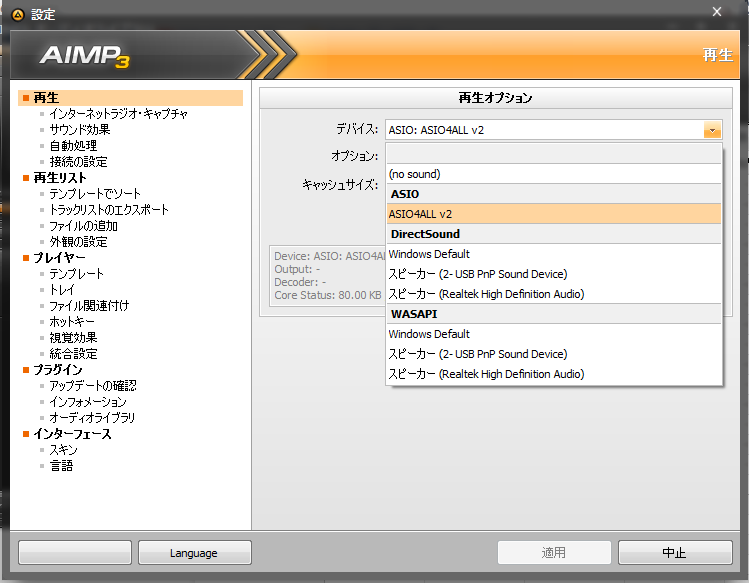高機能音楽プレイヤーのAIMP3でASIOやWASAPIを使って、高音質に音楽を聴こう!
前回、お気に入りの音楽プレイヤー「AIMP3」について書いたんですが、
今回は、AIMP3で音質よく聞くために必要な設定について
書いてみようと思います。
それは、設定の中で再生デバイスを「ASIO」や「WASAPI」に変更することです。
Windows上で起動している、音声を出す複数のソフトウェアからの音は
一度「カーネルミキサー」というところを通してから出力します。
音を出そうとするソフトウェアはたくさんあるんですが、
それを「カーネルミキサー」さんが一度まとめて調節して、
スピーカーから出力しているわけなんです。
しかし、この「カーネルミキサー」さんは性能が低いらしく、
音質を劣化させてしまうそうです。
それを回避する方法が、「ASIO」や「WASAPI」と呼ばれるものです。
これらは、カーネルミキサーを通さず、直接サウンドデバイスや
サウンドチップに音声データを引き継ぐので、
音質を劣化させずにすむのです。
しかし、どちらも条件があります。
ASIOは、ASIO対応のサウンドデバイスが必要になります。
もしくは、「ASIO4ALL」というドライバソフトを使えば、
ASIO非対応のサウンドデバイスでもASIO再生を可能にしてくれます。
↓窓の杜からダウンロードできます。
「asio4all」のページは移転いたしました
WASAPIは、WindowsのVista以降に導入されたオーディオ用
インターフェースなので、OSがVistaか7である必要があります。
そして、Windowsの「コントロールパネル」から「サウンド」を開き、
再生デバイスを選択し、プロパティを開きます。
プロパティの中の、「詳細」タブをクリックし、
「排他モード」という項目の中に、二つチェックボックスがあるので、
そこにチェックを入れれば準備完了です。
あとは、AIMP3の方で再生デバイスを変更します。
<AIMP3本体の場合>
左側に設定できる項目が並んでいるのですが
一番上の、「再生」をクリック
すると、右側に「再生オプション」なるものが出てきます。
その中の、「デバイス」欄右側の▽をクリックすると、

選択できる再生デバイスが現れるので、
その中から、ASIOやWASAPIを選べばOKです。